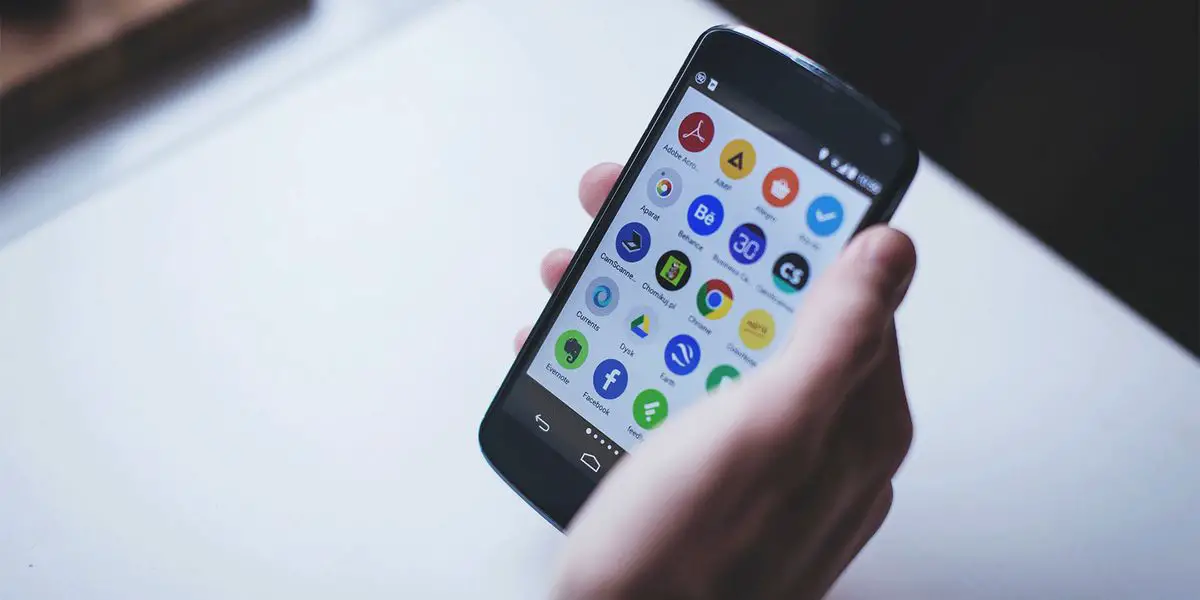Dowiedz się, jak korzystać ze schowka na telefonie lub tablecie z Androidem. Ta aplikacja pomaga kopiować i wklejać tekst i obrazy między aplikacjami, przeglądarkami i urządzeniami.
Czym jest schowek?
Schowek to struktura, która umożliwia kopiowanie i wklejanie tekstu z jednej aplikacji do drugiej. Jest używany do wielu celów, takich jak udostępnianie tekstu z aplikacji znajomym lub zapisywanie wpisanego tekstu.
Jest to tymczasowy obszar przechowywania, który przechowuje bity danych, zwykle elementy takie jak tekst. Przechowuje dane pod ręką i możesz z nich korzystać zawsze, gdy ich potrzebujesz.
 Dlaczego Android ma schowek?
Dlaczego Android ma schowek?
Android ma schowek, ponieważ uważają, że bardzo ważne jest udostępnianie informacji między aplikacjami. Dzięki platformie jest to łatwiejsze dzięki wykorzystaniu „intencji”. Intencje to sposób, w jaki aplikacje mogą udostępniać sobie informacje. Pomaga również zidentyfikować aplikację, która żąda danych z innej aplikacji.
Co możesz zrobić ze schowkiem w aplikacjach na Androida?
Użytkownicy mogą go używać do szybkiego kopiowania tekstu, obrazów, filmów lub innego rodzaju elementów z jednej aplikacji i wklejania ich do innej.
Gdzie jest schowek na urządzeniu z Androidem?
Znajduje się w menu „Dokument”. Telefony Samsung mają dostęp do pliku w katalogu /data/Schowek informator. A historia jest przechowywana w pliku w folderze systemowym dowolnego innego telefonu z Androidem. Minimalne ADB i Fastboot mogą pomóc w przejrzeniu historii.
Gdy zapisujesz tekst na swoim urządzeniu, usługa przechowuje informacje w pamięci RAM. Na standardowych telefonach z Androidem nie możesz uzyskać bezpośredniego dostępu do tych danych.
W telefonach Samsung historia znajduje się w pliku w katalogu /data/Clipboard. Nawet na telefonie Samsung ten plik nie jest dostępny bez zrootowania telefonu, ale możesz uzyskać dostęp do historii na dowolnym telefonie z Androidem za pomocą aplikacji do zarządzania schowkami.
 Możesz także wyświetlić plik za pomocą Minimalnego ADB i Fastboot . Ponieważ jednak folder jest folderem głównym i jest dostępny tylko z dostępem do roota, prawdopodobnie nawet jeśli widzisz plik z ADB, nie będziesz mógł go otworzyć.
Możesz także wyświetlić plik za pomocą Minimalnego ADB i Fastboot . Ponieważ jednak folder jest folderem głównym i jest dostępny tylko z dostępem do roota, prawdopodobnie nawet jeśli widzisz plik z ADB, nie będziesz mógł go otworzyć.
Czy schowek jest dostępny w Ustawieniach?
Jest dostępny poprzez Ustawienia. Urządzenia z Androidem w wersjach od 1 do 4, które mają szansę zobaczyć opcję podczas kopiowania. Może to być pomocne przy wpisywaniu haseł lub czegokolwiek, co skopiowałeś z Internetu i wkleiłeś w innych aplikacjach.
System operacyjny ma wbudowany menedżer schowka, do którego można uzyskać dostęp, przechodząc do: Ustawienia > Język i wprowadzanie > System > Schowek.
Jak kopiować i wklejać w schowku Androida?
- Aby skopiować coś na Androida, przytrzymaj przycisk „Kopiuj” w aplikacji e-mail lub SMS.
- Spowoduje to wyświetlenie wyskakującego menu z kilkoma opcjami: „Wklej”, „Udostępnij”, „Dodaj do schowka” i „Zapisz”. Stuknij przycisk z napisem „Wklej” lub dowolną akcję, którą chcesz wykonać. Spowoduje to skopiowanie tekstu, a następnie wklejenie go do dowolnej aplikacji.
 Jak wyczyścić schowek na telefonie z Androidem?
Jak wyczyścić schowek na telefonie z Androidem?
Aby usunąć jakąkolwiek zawartość ze schowka, wykonaj następujące czynności:
- Najpierw przejdź do Ustawienia> Język i wprowadzanie> System> Schowek i naciśnij przycisk „Wyczyść schowek”.
Dostępna jest również opcja zarządzania schowkiem, która pozwala zarządzać zawartością schowka i czyścić go w razie potrzeby. Aby to zrobić, po prostu dotknij przycisku „Wyczyść schowek”, aby usunąć zawartość ze schowka.
Ważne wskazówki dotyczące schowka na Androida
Schowek Androida to jedna z najbardziej przydatnych funkcji. Zebraliśmy kilka ważnych wskazówek dotyczących używania go w codziennym życiu, dzięki czemu możesz mieć pewność, że wykorzystasz go w pełni.
- Pamiętaj przed użyciem, że może pomieścić tylko jeden fragment tekstu na raz. Jeśli chcesz skopiować i wkleić wiele elementów, użyj menu udostępniania.
- To jest pomocne narzędzie do kopiowania i wklejania tekstu. Pozwala na kopiowanie jednego elementu na raz, a nie wszystkich naraz.
- Wklejanie jest łatwiejsze, jeśli wycinasz pole do wprowadzania tekstu. Aby wkleić, naciśnij i przytrzymaj pole wprowadzania tekstu i przeciągnij je w wybrane miejsce na ekranie.
- Jeśli chcesz skopiować tekst z urządzenia, naciśnij i przytrzymaj tekst. Możesz także użyć długiego naciśnięcia, aby podświetlić obszar tekstu i wkleić go w dowolnym innym miejscu na urządzeniu.
- Możesz długo nacisnąć łącze i wybrać Kopiuj adres łącza, aby zapisać adres URL jako tekst lub kopię.
- W przypadku niektórych aplikacji musisz nacisnąć przycisk zasilania i wybrać kopiowanie zamiast stukania. W przypadku innych aplikacji, takich jak galeria lub przeglądarka, możesz wybrać kopiuj z menu udostępniania.
- W Chrome możesz długo nacisnąć obraz i wybrać opcję Kopiuj obraz z menu. Umożliwi to zrobienie migawki obrazu i wklejenie go do dokumentu tekstowego, wiadomości e-mail lub innej aplikacji.
- Jeśli chcesz skopiować coś ze strony internetowej, ta funkcja Androida jest bardzo pomocna. Za pomocą przycisku z trzema kropkami u góry ekranu możesz skopiować obraz, tekst lub cokolwiek innego, a także możesz korzystać z aplikacji takich jak Screenshoter, która zapisuje na nim obrazy.
Alternatywne menedżery schowka na Androida
Istnieje wiele różnych menedżerów schowków dla Androida. Te aplikacje działają podobnie do tradycyjnej alternatywy. Umożliwiają kopiowanie i wklejanie tekstu, obrazów i innych danych z urządzenia do innej aplikacji.
Ale które rozwiązanie jest lepsze i dlaczego? W tym artykule omówimy, który z menedżerów schowka może być dla Ciebie najlepszy. Zanim jednak będziemy mogli to zrobić, konieczne jest dokładne zrozumienie, jak działają te aplikacje.
Zanim zdecydujesz się na wybór menedżerów schowka, musisz rozważyć kilka rzeczy, aby podjąć świadomą decyzję. Oto kilka pytań, które powinieneś sobie zadać:
Czy aplikacja jest darmowa?
Jeśli planujesz korzystać z aplikacji przez krótki czas, często nie warto wydawać pieniędzy. Dzieje się tak, ponieważ możesz nie potrzebować jej przez długi czas, więc możesz później zdecydować się na odinstalowanie aplikacji. Większość z tych programistów była na tyle uprzejma, że udostępniała swoje aplikacje za darmo (z pewnymi wyjątkami), więc jeśli chcesz ustalić, czy aplikacja jest warta zakupu, najlepiej dowiedzieć się, ile kosztuje. W przypadku niektórych aplikacji można to zwykle znaleźć, sprawdzając podaną cenę ich wizytówki w Google Play.
Czy jest kompatybilny z innymi aplikacjami?
Wielu menedżerów schowków Androida korzysta z dostępu do mikrofonu, więc może powodować konflikty z różnymi rodzajami aplikacji. Nierzadko zdarza się, że aplikacja schowka kończy się niepowodzeniem podczas pozornie banalnych operacji. W szczególności problem polega na tym, że niektóre aplikacje uwielbiają ukrywać swoje funkcje (poprawka: praktycznie wszystko na Androidzie) – co uniemożliwia im wykonanie zadania, na które liczyła aplikacja schowka. Urządzenia mobilne są przeznaczone do robienia rzeczy, do których zostały zaprojektowane tak efektywnie, jak to tylko możliwe. ponieważ w przeciwnym razie ludzie korzystaliby z urządzenia w swoich rękach, zamiast w pełni korzystać z niego jako zasobu, który mógłby pomóc sobie. Więc podzielmy je!
Gboard: od samego Google
Gboard to klawiatura z Google PlayStore. Ma możliwość przechowywania do 1000 słów w schowku, a także może tłumaczyć słowa w locie. A gdy nie prowadzisz rozmowy, Gboard może służyć jako wirtualna klawiatura do wprowadzania tekstu. Możesz także używać go do dyktowania i przeszukiwania sieci.
Clipper: Menedżer schowka dla Androida 9 i starszych
Clipper to menedżer schowka, który zapewnia łatwy dostęp do historii i umożliwia udostępnianie jej znajomym. Jest dostępny jako aplikacja w sklepie Google Play.
 SwiftKey: alternatywna klawiatura z menedżerem schowka
SwiftKey: alternatywna klawiatura z menedżerem schowka
SwiftKey to jeden z najlepszych wyborów w tej dziedzinie. Pozwala tworzyć własne wycinki i przechowywać je do późniejszego wykorzystania.
Jest to aplikacja, która istnieje na rynku już od jakiegoś czasu. Najlepiej nadaje się dla użytkowników Androida 10, ale obsługuje aż do Androida 7+. Ta klawiatura jest bardzo przydatnym narzędziem dla tych, którzy mają dużo tekstu i chcą go skopiować i wkleić. SwiftKey umożliwia usuwanie, przypinanie i zmianę kolejności elementów w celu łatwego dostępu. To świetna opcja dla tych, którzy chcą mieć większą kontrolę nad swoim schowkiem.